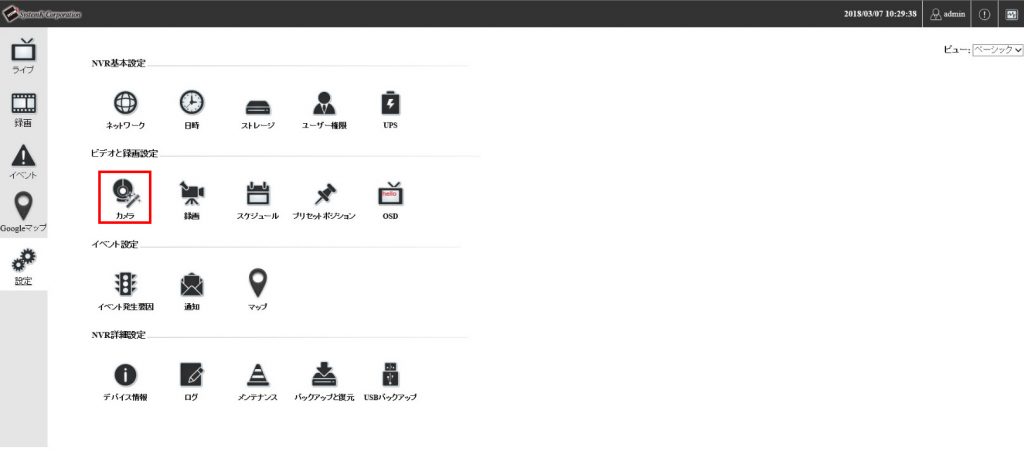マルチストリーミング機能−NVR 便利な機能
NVRの知識 —
こんにちは!システム・ケイのマルちゃんです。
今回は、NVRシリーズに搭載されている便利な機能の「マルチストリーミング機能」について紹介をおこないます。
目次
マルチストリーミング機能とは
ここでマルチストリーミング機能についてちょっと説明を行いますね。
IPカメラにおけるマルチストリーム機能とは、1台のカメラで撮影された一つの映像を複数の異なるストリーミングデータに変換し、配信することです。
元となる映像データは同じでも、それぞれのストリーミングデータで解像度やフレームレートを個別に設定することができ、それを同時に処理し送信することができる機能です。
では、NVRで実際に設定してみましょう。
NVRを起動している状態で設定ボタンをクリックし設定画面を開きます。「カメラ」をクリックします。
カメラ一覧画面が表示されます。右上の「編集」ボタンをクリックします。

編集ボタンと削除ボタンが表示されます。カメラ2の「編集」(鉛筆)ボタンをクリックします。
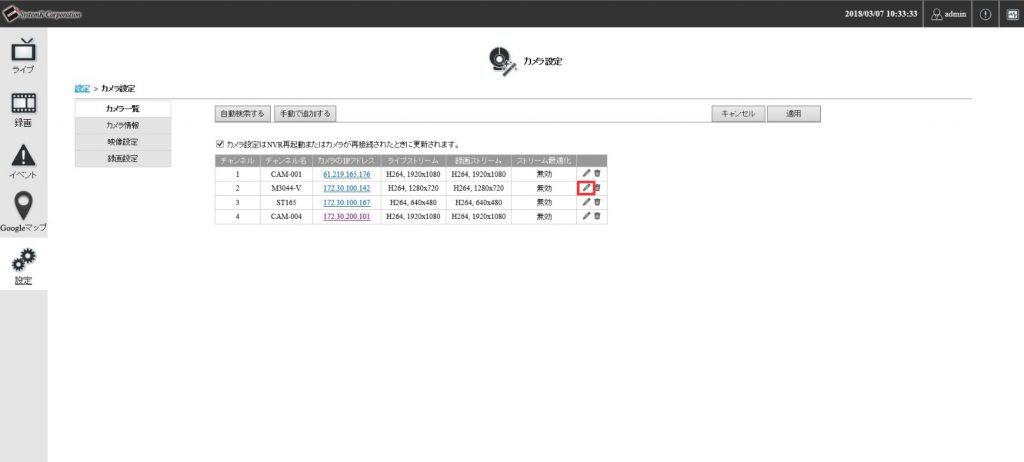
カメラ情報画面が表示されます。右上の「次」をクリックしてください。
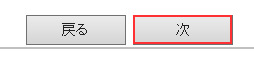
映像設定画面が表示されます。右上の詳細設定?を「チェック」します。
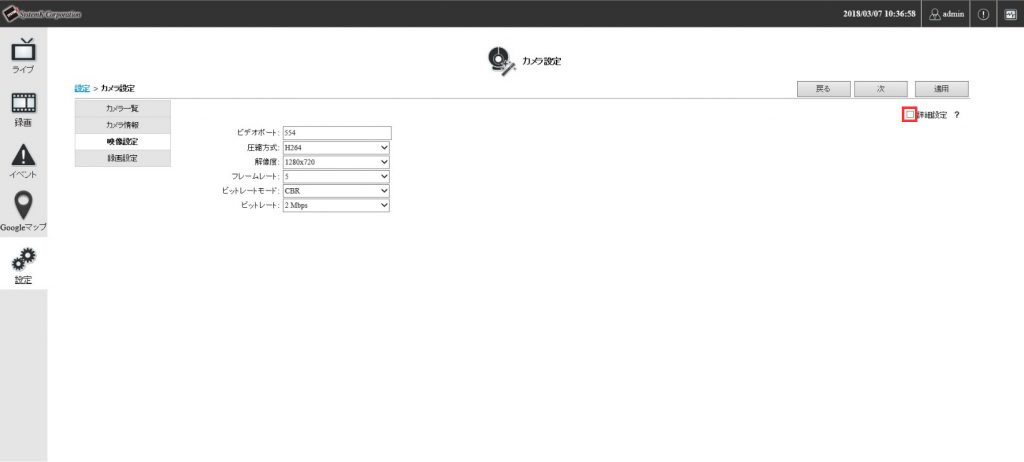
ここで、ストリームを4種類設定する事が可能です。
まず、ストリーム1から設定します。
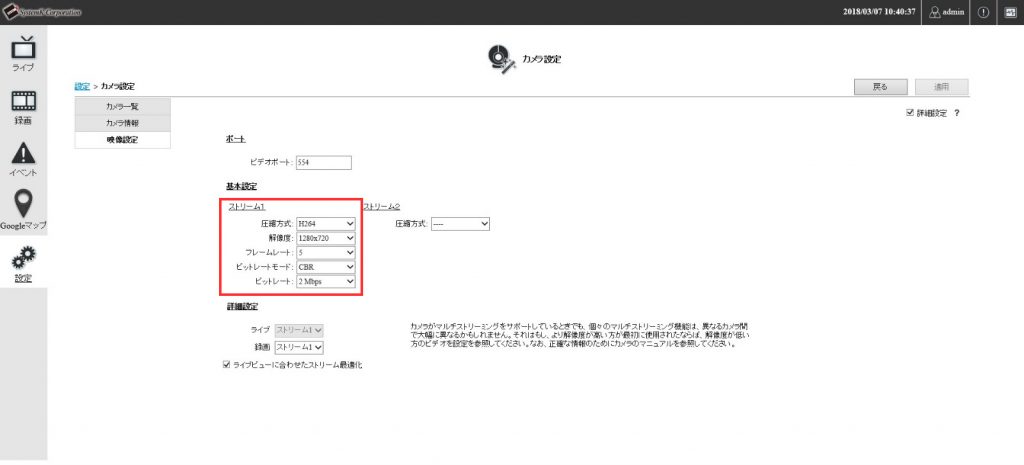
次にストリーム2、ストリーム3、ストリーム4と設定します。
それぞれで変更する設定箇所は、解像度を大→小に設定します。
(例)解像度:ストリーム1 1280×720、ストリーム2 800×600、ストリーム3 640×480、ストリーム4 320×240
詳細設定のライブビューに合わせたストリーム最適化に「チェック」を入れます。「適用」をクリックします。

これで、マルチストリームの設定は終了です。適用されているかは、設定>カメラで確認できます。
ストリーミングの最適化が「オン」となっている事を確認ください。
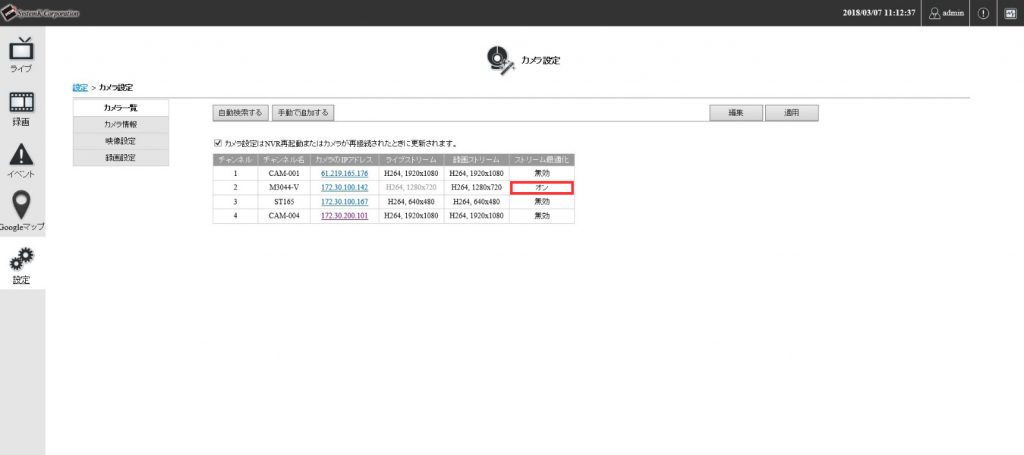
利用シーン
NVRのライブ画面で1・4・9・16・25・36分割画面を表示する際、
カメラの解像度設定を高解像度(例えば1920×1080)で設定した場合、
1分割表示の場合は問題ありませんが、分割画像が増えるほど画像が悪くなります。
この理由は、ブラウザに補完機能がない為であり、単純にピクセルを落として表示させている為、画質が悪くなります。
画像処理ソフトなどでは、縮小する際、極力画像が劣化しないよう、
補完という技術を使ってなめらかな表示になるように処理しているためこのようにはなりません。
マルチストリーミング機能は、このようなケースで利用します。
表示画像の大きさに対応した解像度をストリーム1から4まで設定し、
システムが自動で分割表示画像の大きさによって最適化を行う事で、画質が悪くなることを防ぐことができます。
まとめ
・マルチストリーム機能とは、1台のカメラで撮影された一つの映像を複数の異なるストリーミングデータに変換し、配信すること。
・分割表示を行う際に、マルチストリーム機能を使うと画質が悪くなることを防ぐことができます。